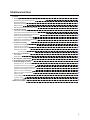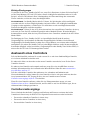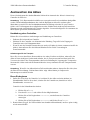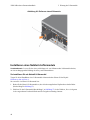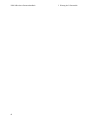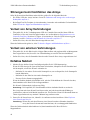Dell EqualLogic PS6610 Series-
Speicher-Arrays
Hardware-Benutzerhandbuch
Version 1.0
Vorschriftenmodell Serie E11J

© Copyright 2015 Dell Inc. Alle Rechte vorbehalten.
Dell™ und EqualLogic® sind Marken von Dell Inc.
Alle in diesem Dokument genannten Marken und eingetragenen Marken sind das Eigentum
ihrer jeweiligen Besitzer.
Die in diesem Dokument enthaltenen Informationen können sich ohne vorherige Ankündigung
ändern.
Die Vervielfältigung oder Wiedergabe dieser Materialien in jeglicher Weise ohne vorherige
schriftliche Genehmigung von Dell Inc. ist strengstens untersagt.
Veröffentlicht: Juli 2015
Teilenummer: 110-6205-DE-R3

Inhaltsverzeichnis
Vorwort
v
1 Grundlegende Informationen zum Speicherarray
1
Wissenswertes über das PS6610 Array 1
Merkmale des PS6610 1
Empfohlene Werkzeuge 6
Hardwareschutz 6
Herunterfahren und Neustarten eines Arrays 7
2 Laufwerkswartung
9
Unterstützte Laufwerke und Laufwerkstypen 9
Anweisungen und Beschränkungen für den Laufwerkeinbau 9
Richtlinien für die Handhabung von Laufwerken 10
Laufwerk-Wartungsanforderungen 10
Arrayverhalten bei Laufwerkfehlern 11
Identifizieren von fehlerhaften Laufwerken 11
Bedeutung der Laufwerk-LEDs 12
3 Controller-Wartung
17
Funktionen und Merkmale des Controllers 17
Austausch eines Controllers 23
Austausch der microSD-Karte 27
Austauschen des Akkus 30
Anforderungen für den Transport
30
4 Wartung von Netzteilen
33
Über Netzteile 33
Identifizieren von Netzteilfehlern 33
5 Wartung der Lüftermodule
39
6 Erweiterte Netzwerkoptionen
43
7 Fehlerbehebung am Array
45
Sicherheit geht vor – für Sie und das Array 45
So finden Sie die Service-Tag-Nummer 45
Durchführen einer Komponentendiagnose 45
Störungen beim Hochfahren des Arrays 46
Verlust von Array-Verbindungen 46
Verlust von externen Verbindungen 46
Defektes Netzteil 46
Array-Kühlprobleme 47
Controller-Fehler 47
Fehlerhafte Festplatten 47
Stichwortverzeichnis
49
iii

PS6610 Hardware-Benutzerhandbuch Inhalt
iv

PS6610 Hardware-Benutzerhandbuch Vorwort
Vorwort
Dieses Handbuch beschreibt die Installation der Dell™ EqualLogic® PS6610-Speicher-Array-Hardware,
die Konfiguration der Software und die Inbetriebnahme des iSCSI SAN-Arrays.
Mit einem oder mehreren Speicherarrays der PS Series lässt sich eine PS Series-Gruppe einrichten —
ein selbstverwaltendes iSCSI-Speicherbereichsnetzwerk (SAN), das unabhängig von der Skalierung
kostengünstig und einfach zu handhaben ist.
Zielgruppe
Die Informationen in diesem Handbuch richten sich an für die Installation von Array-Hardware
zuständige Administratoren. Administratoren müssen nicht über umfassende Erfahrung mit Netzwerken
oder Speichersystemen verfügen. Folgende Kenntnisse sind jedoch hilfreich:
• Grundlegende Netzwerkkonzepte
• Derzeitige Netzwerkumgebung
• Benutzeranforderungen an den Festplattenspeicher
• RAID-Konfigurationen
• Festplattenspeicherverwaltung
Anmerkung: Wenngleich dieses Handbuch Beispiele für die Verwendung von Arrays der PS Series in
bestimmten üblichen Netzwerkkonfigurationen enthält, kann das Einrichten von Netzwerken leider nicht
ausführlich behandelt werden.
Zugehörige Dokumentation
Nähere Informationen zu Geräten der FS Series, Arrays der PS Series, Gruppen, Volumes, Array-
Software und Host-Software erhalten Sie, wenn Sie sich auf der Seite „Documentation“ auf der Kunden-
Support-Seite anmelden (eqlsupport.dell.com).
Dell EqualLogic-Speicherlösungen
Weitere Informationen über Dell EqualLogic-Produkte und neue Versionen finden Sie auf der Dell
EqualLogic Tech Center-Website: delltechcenter.com/page/EqualLogic. Hier finden Sie auch Artikel,
Demos, Online-Diskussionen und weitere Einzelheiten über die Vorteile unserer Produktfamilie.
Technischer Support und Kundendienst
Der Support-Service von Dell steht zu Ihrer Verfügung, um Fragen zu PS-Arrays zu beantworten. Wenn
Sie über einen Express-Servicecode verfügen, halten Sie diesen beim Anruf bereit. Der Code hilft Dells
automatisiertem Support-Telefonsystem, den Anruf effizienter weiterzuleiten.
v

PS6610 Hardware-Benutzerhandbuch Vorwort
Kontaktaufnahme mit Dell
Dell stellt verschiedene Online- und telefonbasierte Optionen für Support und Service zur Verfügung.
Die Verfügbarkeit ist je nach Land und Produkt unterschiedlich, und bestimmte Dienstleistungen sind in
Ihrer Region eventuell nicht verfügbar.
Um Dell EqualLogic Technical Support telefonisch zu kontaktieren, wählen Sie aus den USA:
800-945-3355. Besuchen Sie dell.com/support/home für eine Auflistung von internationalen Dell
EqualLogic Supportnummern. Auf dieser Website können Sie im unteren Bildschirmbereich ein anderes
Land auswählen. Wenn Sie keinen Internetzugang haben, können Sie die Kontaktinformationen auf der
Rechnung, dem Lieferschein oder im Produktkatalog von Dell verwenden.
Um sich für ein EqualLogic Kundendienstkonto zu registrieren, Supportanfragen über das Internet zu
stellen, Software-Aktualisierungen, Dokumentation und weitere Hilfsmittel zu erhalten, gehen Sie wie
folgt vor.
1. Rufen Sie eqlsupport.dell.com bzw. die Supportadresse auf, die beim entsprechenden Produkt von
Dell angegeben ist.
2. Wählen Sie den gewünschten Dienst. Klicken Sie auf den Link zur Kontaktaufnahme oder wählen
Sie den jeweiligen Dell Support-Dienst aus der Liste.
3. Wählen Sie Ihren bevorzugten Kommunikationsweg für den Dell Support, etwa per E-Mail
oderTelefon.
Online-Dienste
Erfahren Sie mehr über die Produkte und Services von Dell unter dell.com (oder der URL, die in allen
Produktinformationen von Dell angegeben ist).
Garantieinformationen
Die Garantie für das Array befindet sich in der Verpackung. Informationen über das Registrieren einer
Garantie erhalten Sie unter onlineregister.com/dell.
Weitere Informationen
Informationen zur anfänglichen Einrichtung finden Sie im Installations- und Einrichtungshandbuch für
Ihren Array der PS Serie.
Anmerkungen, Vorsichtshinweise und Warnungen
• Ein Hinweissymbol weist auf wichtige Informationen hin, die Sie dabei unterstützen, Ihre Hardware
oder Software effektiver einzusetzen.
• Durch ein Vorsichtssymbol werden Sie auf Gefahrenquellen hingewiesen, die Hardwareschäden
oder Datenverlust zur Folge haben können, wenn die Anweisungen nicht befolgt werden.
• Durch ein Warnungssymbol wird auf eine potenziell gefährliche Situation hingewiesen, die zu
Sachschäden, Verletzungen oder zum Tod führen kann.
vi

PS6610 Hardware-Benutzerhandbuch Vorwort
Warnung - Hohes Gewicht. Ein voll konfiguriertes PS6610-Gehäuse wiegt bis zu
131 kg (288 lb). Ein unbestücktes Gehäuse wiegt 64 kg (141 lb). Verwenden Sie
zum Anheben geeignete Methoden.
Warnung - Hohe Temperatur. Die Betriebstemperatur im Inneren des Gehäuses
kann bis zu 60°C (140° F) erreichen. Gehen Sie beim Öffnen von Schubladen und
beim Entfernen von Trägern behutsam vor.
Warnung- Elektrische TrennungWeist darauf hin, dass alle elektrischen
VersorgungsverbindungenzumGehäuse vor demFortfahrengetrennt
werden sollten.
vii


1 Grundlegende Informationen zum
Speicherarray
Dieses Kapitel enthält Informationen über die Position und den grundlegenden Betrieb der
austauschbaren Komponenten in einem Speicherarray, benötigte Tools und Geräte, Schutz der
Hardware vor elektrostatischen Entladungen und Anweisungen zum Ein- und Ausschalten.
Wissenswertes über das PS6610 Array
Das PS6610-Array ist ein PS6x10-Array der Klasse 10GbE der EqualLogic PS Series, mit dem Dell
seine Politik fortsetzt, Industriestandard-Merkmale auch im mittleren iSCSI SAN Segment
anzubieten. Storage-Arrays der PS-Serie Version 8.0 bieten erstmals den PS6610 an.
Merkmale des PS6610
Das PS6610-Array ist ein 5U-Gehäuse, das entweder mit 42 oder 84 Laufwerken konfiguriert werden
kann. In beiden Konfigurationen werden sowohl 2,5-Zoll wie auch 3,5-Zoll-Laufwerke unterstützt. Zu
den Funktionen des PS6610 gehören:
• Zwei Hot-Swap-fähige Controller vom Typ 18, die mehr Speicher (16GB pro Controller) sowie
einen leistungsfähigeren Prozessor als in Controllern früherer Generationen bieten
• 5U-SAS-Gehäuse
• Ethernet-Ports:
– Zwei Paar 10Gb/s Dual-Media-Schnittstellen (10GBASE-T/SFP+)
– Die Möglichkeit, auf eine 1 GB/s-Schnittstelle zurückzugreifen (nur 10GBASE-T Ports)
• Unterstützung von ReadyRails™ II
Funktionen und Anzeigen des vorderseitigen Bedienfeldes
Die Hauptfunktionen auf der Vorderseite werden in Abbildung 1 gezeigt und in Tabelle 1
identifiziert. Die linke und rechte Seite der jeweiligen Schublade des PS6610 enthält ein gegen
Manipulationen abgesichertes Schloss (siehe Abbildung 2), einen abgesenkten Griff zum Öffnen der
Schublade und eine Seitenplatinen-Statusanzeige (siehe Abbildung 3) zur Überwachung des Betriebs
und der Aktivität der jeweiligen Seitenplatine. Von der Gehäusevorderseite aus gesehen befindet sich
an der linken Kante des Gehäuses eine Statusanzeige, die Statusinformationen für das gesamte Array
liefert (siehe Abbildung 4).
• Tabelle 2 beschreibt die auf den Schubladen befindlichen Seitenplatinen-Statusanzeigen
• Tabelle 3 beschreibt die Gehäuseanzeige
1

Abbildung 1: Funktionsmerkmale auf der Vorderseite
Tabelle 1: Identifizierung der Funktionen der Vorderseite
Objekt Beschreibung
1 Abgesenkter Griff
2 Schloss mit Manipulationssicherung
3 Seitenplatinen-Statusanzeige
4 Gehäusestatusanzeige
Abbildung 2: Schlösser mit Manipulationssicherung
Anmerkung: Für die Schlösser mit Manipulationssicherung ist ein Torx-Schraubenzieher T20
erforderlich (mitgeliefert). Drehen Sie zum Sperren von Schubladen den Schraubenzieher, bis der rote
Pfeil von der Gehäusemitte wegzeigt.
2
PS6610 Hardware-Benutzerhandbuch 1 Grundlegende Informationen zum Speicherarray

PS6610 Hardware-Benutzerhandbuch 1 Grundlegende Informationen zum Speicherarray
Abbildung 3: Seitenplatinen-Statusanzeige
Tabelle 2: Beschreibung der Seitenplatinen-Statusanzeige
Objekt Anzeige Beschreibung
1 Seitenplatine
OK/Stromversorgung
OK
Aus — Seitenplatinenkarten- oder Kabelfehler
Grün — Seitenplatinenkarte und Kabel sind funktionsfähig
(obwohl möglicherweise durch die folgenden LEDs ein Fehler
angezeigt wird)
2 Schubladenfehler Gelb — Verlust von Verfügbarkeit oder Redundanz aufgrund
eines Seitenplatinenkartenfehlers.
3 Logischer Fehler Gelb (stetig) — Host hat Laufwerkfehler angezeigt
4 Kabelfehler Gelb — Kabelfehler
5 Aktivitäts-
Balkendiagramm
Zeigt die relative Höhe der Laufwerkaktivität in dieser
Seitenplatine an.
3

Abbildung 4: Gehäusestatusanzeige
Tabelle 3: Beschreibung der Gehäusestatusanzeige
Objekt Anzeige Beschreibung
1 Gehäusestatusanzeige Geräte-ID-Anzeige — Eine numerische
Anzeige, deren primäre Funktion die Anzeige
der Geräte-Identifikationsnummer ist. Dies
kann bei Einrichtung und Wartung eines
Storage Centers mit mehreren Gehäusen
hilfreich sein.
2 Eingabetaste Wird zum Einstellen der Geräte-ID-Anzeige
verwendet
3 Stromversorgung
Ein/Standby
Aus — Das Gehäuse hat keinen Strom
Grün — Das Gehäuse ist an (in Betrieb)
Gelb — Das Gehäuse ist im Standby-Modus
(nicht in Betrieb)
4 Modulfehler Gibt den aktuellen Zustand des Arrays an:
• Aus — Keine Fehler
• Gelb (blinkend) — Warnungszustand
• Gelb (stetig) — Kritischer Zustand, der
entweder auf einem Hardwarefehler,
doppeltem RAID-Fehlerzustand oder
Ähnlichem beruht. Zusätzlich leuchtet
möglicherweise eine LED auf Netzteil,
Schublade, DDIC, Lüftermodul, oder E/A-
Modul, die das fehlerhafte Teil anzeigt.
4
PS6610 Hardware-Benutzerhandbuch 1 Grundlegende Informationen zum Speicherarray

PS6610 Hardware-Benutzerhandbuch 1 Grundlegende Informationen zum Speicherarray
Objekt Anzeige Beschreibung
5 Logischer Status Gibt an, dass ein Laufwerk ausfällt. Bei
Vorhandensein irgendeiner Art von
Laufwerkfehler leuchtet die LED gelb. Auf
dem bzw. den betreffenden Laufwerk(en)
leuchtet außerdem eine Fehler-LED, und die
Seitenplatinenanzeige zeigt einen logischen
Fehler an.
6 Fehler bei Schublade 1 Gelb, wenn bei Schublade 1 ein Laufwerk-,
Kabel- Seitenplatinenfehler aufgetreten ist
7 Fehler bei Schublade 2 Gelb, wenn bei Schublade 2 ein Laufwerk-,
Kabel- Seitenplatinenfehler aufgetreten ist
Anmerkung: Die LEDs sind Bestandteil einer integrierten Gehäusesystemsteuerung, die nicht hot-
swap-fähig ist und nur durch das Support-Personal ausgetauscht werden kann. Während des
Startvorgangs des Arrays durchlaufen diese LEDs unterschiedliche Stadien, bis das Array vollständig
gestartet ist und das aktive Kontrollmodul erkannt wurde.
Anzeigen und Funktionen auf der Rückseite
Die Rückseite eines/-r PS6610 ist in Abbildung 5 angezeigt.
Tabelle 4 beschreibt die Hauptfunktionen auf der Rückseite.
Abbildung 5: Funktionsmerkmale auf der Rückseite
5

Tabelle 4: Beschreibung der Funktionsmerkmale auf der Rückseite
Objekt Funktion Kennung Beschreibung
1 Controller
CM0 (links)
CM1 (rechts)
Der Controller erfüllt die folgenden Funktionen:
• Verbindung mit einem Datenpfad zwischen
dem Array und den Anwendungen, die den
Speicher nutzen
• Gehäuseverwaltungsfunktionen für das Array
2 Lüftermodule Module sind von
links nach rechts
mit 0-4 beschriftet.
Lüftermodul für Array (5 insgesamt)
3 Stromschalter Keine Steuert die vom Netzteil an das Array abgegebene
Ausgangsleistung. Jedes Netzteil verfügt über einen
Switch.
4 Netzteileinheit
(PSU)
PSU0 (links)
PSU1 (rechts)
Netzteilmodul für Array
Empfohlene Werkzeuge
• Um die Hardware vor elektrostatischer Entladung zu schützen sollten Sie beim Durchführen
jeglicher Arbeiten am PS6610 Array, einschließlich dem Einsetzen und Entfernen von Festplatten,
immer eine Erdungsmanschette tragen (nicht mitgeliefert). Siehe Hardwareschutz.
• Zum Sperren und Entsperren der Array-Schubladen benötigen Sie einen Torx-Schlüssel T20
(mitgeliefert).
Hardwareschutz
Tragen Sie beim Umgang mit Array-Hardware eine Erdungsmanschette (nicht mitgeliefert) oder eine
ähnliche Form von Schutz, um Ihr PS Series Array vor elektrostatischen Entladungen zu schützen. So
verwenden Sie eine Erdungsmanschette:
1. Verbinden Sie die Stahlklammer am Spiralkabel mit dem Stift am Gummiband. Siehe Abbildung 6.
Abbildung 6: Verwenden einer Erdungsmanschette
2. Legen Sie das Band eng um Ihr Handgelenk an.
6
PS6610 Hardware-Benutzerhandbuch 1 Grundlegende Informationen zum Speicherarray

PS6610 Hardware-Benutzerhandbuch 1 Grundlegende Informationen zum Speicherarray
3. Verbinden Sie das Band zur Erdung. Sie können entweder den Bananenstecker in eine passende
geerdete Steckdose einstecken oder ihn an die passende Krokodilsklemme anbringen und diese an
dem Gerät anklippen. Beispiele einer entsprechenden Erdung wären eine ESD-Matte oder der
Metallrahmen eines geerdeten Gerätes.
Herunterfahren und Neustarten eines Arrays
Das PS6610 Array enthält redundante, hotswap-fähige Laufwerke, Netzteile und Steuermodule. Eine
redundante Komponente lässt sich ohne Störung des Betriebs entfernen, wenn eine funktionierende
Komponente verfügbar ist. Anderenfalls empfiehlt Dell, vor Entfernung einer Komponente das Array
ordnungsgemäß herunterzufahren und auszuschalten.
Anmerkung: Beim Herunterfahren eines Arrays werden alle Volumes mit Daten auf dem Array
offline gesetzt, bis das Array erfolgreich neu gestartet wurde. Der Offline-Zustand betrifft Initiatoren,
die mit den Volumes verbunden sind.
Array-Shutdown und Neustartvorgang
1. Verbinden Sie sich auf eine der folgenden Arten mit dem Array:
• Verbinden Sie sich mit Telnet oder SSH mit einer funktionierenden IP-Adresse einer
Netzwerkschnittstelle auf dem Array. Verbinden Sie sich nicht mit der IP-Adresse der Gruppe.
• Verbinden Sie die serielle Schnittstelle am aktiven Controller (ACT-LED leuchtet grün) über
das zusammen mit dem Array gelieferte Nullmodemkabel mit einer Konsole oder einem
Computer mit Terminalemulator.
Stellen Sie sicher, dass die Merkmale des seriellen Kabels mit den folgenden Merkmalen
übereinstimmen:
• 9600 Baud
• 1 Stoppbit
• Keine Parität
• 8 Datenbits
• Keine Flusskontrolle
2. Melden Sie sich bei einem Benutzerkonto mit Lese-/Schreibzugriff an, etwa grpadmin.
3. Geben Sie den Befehl shutdown ein.
login: grpadmin
Password:
Welcome to Group Manager
Copyright 2001-2014 Dell, Inc.
group1> shutdown
Nach Eingabe des shutdown -Befehls zeigt das System Informationen an, die in etwa den folgenden
entsprechen:
Do you really want to shutdown the system? (yes/no)
Halt at Fri Dec 12 09:43:44 EST 2014 -- please wait...
6932:0:logevent:12-Dec-2014
09:43:44.400000:logevent.cc:238:WARNING::25.3.0: User has initiated a
clean halt restart.
7

Main power usage is 68.5702 watts
sbs_ship_mode: Ship Mode request sent to battery
PLEASE WAIT FOR SHIP MODE CONFIRMATION MESSAGE!!
Waiting for Ship Mode entry: 5 sec
Waiting for Ship Mode entry: 10 sec
Waiting for Ship Mode entry: 15 sec
Waiting for Ship Mode entry: 20 sec
Waiting for Ship Mode entry: 25 sec
Waiting for Ship Mode entry: 30 sec
Check peer controller completion
No peer responding, peer battery is off
Batteries are now in Ship Mode!
Placing array in standby mode. To exit standby mode press and hold a
standby switch on any controller in the array.
4. Schalten Sie die Gehäuse-Netzteile aus.
Anmerkung: Wenn Sie eine Netzwerkverbindung verwenden, wird die Sitzung getrennt, bevor das
Array vollständig heruntergefahren wird. Stellen Sie sicher, dass die ACT-LED an beiden
Controllermodulen aus ist (unbeleuchtet), bevor Sie am Netzteil die Stromversorgung des
Arrays ausschalten.
5. Nach den Wartungsarbeiten können Sie die Stromversorgung des Arrays wieder einschalten. Nach
dem Neustart des Arrays werden die Mitglieder und Volumes online gesetzt.
8
PS6610 Hardware-Benutzerhandbuch 1 Grundlegende Informationen zum Speicherarray

2 Laufwerkswartung
Ein ausgefallenes Laufwerk kann bei weiterlaufendem Array ausgetauscht werden.
Unterstützte Laufwerke und Laufwerkstypen
Je nach Konfiguration unterstützt Ihr Array entweder 42 oder 84 der 2,5-Zoll und 3,5-Zoll SAS- und
NL-SAS-Laufwerke in internen Laufwerkschächten. SSD-Laufwerke sind in einer Hybrid-
Konfiguration ebenfalls unterstützt.
Die Laufwerke werden über Laufwerksträger mit den Mittel- und Rückwandplatinen verbunden und
sind hot-swap-fähig.
Die Laufwerke werden in einem Träger geliefert, der nur in bestimmte Array-Modelle passt. Die
Laufwerke können nicht in anderen Dell-Arrays oder Arrays anderer Hersteller installiert werden.
Anmerkung: Dell verwendet für seine EqualLogic Speichersysteme besonders geeignete und
getestete Festplatten und verwaltet Festplattenqualität und -firmware nur für diese Laufwerke.
Deshalb werden nur von Dell gelieferte Festplatten von PS-Series-Arrays unterstützt. Der Einsatz
anderer, nicht zugelassener Festplatten im PS6610-Array ist nicht möglich.
Mixed-Drive (Hybrid) Arrays
Das PS6610ES unterstützt eine Kombination von vierzehn (14) Solid State-Laufwerken (SSDs) und
siebzig (70) mechanische Laufwerke (HDs) im Array. Das Verhältnis von SSDs zu HDs kann nicht
geändert werden. SSDs müssen alle in der gleichen Zeile und in den Steckplätzen 0-13 installiert
sein. Siehe Laufwerkssteckplatznummern auf Seite 10.
Anweisungen und Beschränkungen für den
Laufwerkeinbau
Es ist extrem wichtig, die Festplatten ordnungsgemäß zu installieren und die Leistung der Festplatten
zu verwalten, um einen optimalen Betrieb des Arrays sicherzustellen.
Es werden nur zwei Laufwerkskonfigurationen unterstützt: das halb-bestückte Array (42 Laufwerke)
und das voll bestückte Array (84 Laufwerke).
Vorsichtshinweis: In einem halb bestückten Array müssen die Laufwerke in spezifischen Zeilen
über beide Schubladen des Arrays hinweg installiert werden. In einem voll bestückten Hybrid-Array
müssen die SSDs in einer spezifischen Zeile installiert werden. Weitere Informationen finden Sie in
der folgenden Tabelle.
Bei der Installation von Festplatten gelten die folgenden Einschränkungen:
• Bei der Installation von 42 Laufwerken müssen 2 vollständige Festplatten-Zeilen in der oberen
Schublade (Steckplätze 0-27) und 1 vollständige Festplatten-Zeile in der unteren Schublade
(Steckplätze 42-55) des Arrays vorhanden sein. Siehe Laufwerkssteckplatznummern auf Seite 10.
• Bei der Installation von 84 Laufwerken kann eine optionale Hybrid-Konfiguration erworben
werden, in der exakt 14 SSDs mit 70 mechanischen Laufwerken (Festplatten) kombiniert werden.
In Hybrid-Arrays müssen die 14 SSDs in die vordere Zeile der oberen Schublade eingesetzt
werden (Steckplatzpositionen 0-13). Das Verhältnis von SSDs zu HDs kann nicht geändert
werden. Siehe Laufwerkssteckplatznummern auf Seite 10.
9

• Lassen Sie in einer bestückten Zeile keine Laufwerkssteckplätze unbestückt. Wenn Sie ein Array
mit einem leeren Laufwerksteckplatz betreiben, erlöschen die Garantie und der Wartungsvertrag.
Richtlinien für die Handhabung von Laufwerken
Ergreifen Sie bei der Arbeit mit Festplatten die folgenden Vorsichtsmaßnahmen:
• Schützen Sie Laufwerke vor elektrostatischer Entladung. Tragen Sie beim Umgang mit
Laufwerken eine Erdungsmanschette. Siehe Hardwareschutz auf Seite 6.
• Achten Sie auf eine ordnungsgemäße Lagerung der Laufwerke. Lagern Sie Austauschlaufwerke
in der Lieferverpackung. Stapeln Sie Laufwerke nicht übereinander und legen Sie keine Objekte
auf Laufwerken ab.
• Gehen Sie sorgsam mit den Laufwerken um. Halten Sie ein Laufwerk nur am Kunststoffteil
des Trägers oder Griffs. Laufwerke nicht fallen lassen, rütteln oder mit Gewalt in den
Schacht schieben.
• Erwärmen Sie die Laufwerke vor dem Einbau auf Raumtemperatur. (Ziehen Sie in Betracht, das
Ersatzlaufwerk über Nacht aufwärmen zu lassen, bevor Sie es in einem Array installieren.)
• Lösen Sie ein Laufwerk nicht von seinem Träger. Durch diese Aktion erlöschen Ihre Garantie und
Ihr Wartungsvertrag.
• Behalten Sie das Versandmaterial. Schicken Sie defekte Laufwerke in der Verpackung an den
Array-Supportanbieter ein, in der das Austauschlaufwerk geliefert wurde. Das Versenden von
Laufwerken in einer nicht zugelassenen Verpackung kann die Garantie erlöschen lassen.
Laufwerk-Wartungsanforderungen
Festplattenlaufwerke müssen, um einen erforderlichen Luftstrom und Kühlung im gesamten Gehäuse
zu ermöglichen, ordnungsgemäß und in einer spezifischen Konfiguration installiert werden. Wird dies
unterlassen, wird ein Warnungszustand ausgelöst.
• Ausgefallene Laufwerke sollten so schnell wie möglich ausgetauscht werden. Wenn jedoch ein
Laufwerk ausfällt und kein unmittelbarer Ersatz bereitsteht, dann lassen Sie das ausgefallene
Laufwerk im Steckplatz, bis es ausgetauscht werden kann.
• Drücken Sie beim Installieren von Laufwerken im Array mit beiden Händen fest nach unten und
schieben Sie das Laufwerk in Richtung der Schubladenrückseite, bis es einrastet und der
Schließmechanismus vollständig greift. Siehe Installieren von Festplatten auf Seite 12.
• Bei korrekter Installation in der Schublade sollten alle nach oben ausgerichteten Laufwerke eine
flache und ebenmäßige Oberfläche bilden. Wenn ein Laufwerk in irgendeiner Art herausragt,
dann installieren Sie das Laufwerk erneut.
• Überprüfen Sie nach der Installation, ob die Stromversorgungs-LED des Laufwerks grün leuchtet
oder grün blinkt.
Laufwerkssteckplatznummern
Laufwerkssteckplatznummern der oberen Schublade sind wie in Tabelle 5 gezeigt nummeriert. Die
Laufwerkssteckplatznummern der unteren Schublade sind wie in Tabelle 6 gezeigt nummeriert.
10
PS6610 Hardware-Benutzerhandbuch 2 Laufwerkswartung

PS6610 Hardware-Benutzerhandbuch 2 Laufwerkswartung
Tabelle 5: Laufwerksnummern der oberen Schublade
28 29 30 31 32 33 34 35 36 37 38 39 40 41
14 15 16 17 18 19 20 21 22 23 24 25 26 27
0 1 2 3 4 5 6 7 8 9 10 11 12 13
Schubladen-Vorderseite
Tabelle 6: Laufwerksnummern der unteren Schublade
70 71 72 73 74 75 76 77 78 79 80 81 82 83
56 57 58 59 60 61 62 63 64 65 66 67 68 69
42 43 44 45 46 47 48 49 50 51 52 53 54 55
Schubladen-Vorderseite
Arrayverhalten bei Laufwerkfehlern
Mit der PS6610 Firmware wird zum Austausch ausgefallener Laufwerke ein Copy-to-Spare-Vorgang
(Auf Ersatzlaufwerk kopieren) verwendet. Dieser Vorgang kann in vielen Fällen die Geschwindigkeit
des Laufwerktausches erhöhen, indem ein vollständiger RAID-Neuaufbau vermieden wird, was eine
höhere Zuverlässigkeit zur Folge hat.
Anmerkung: Wenn ein Laufwerk ausfällt, ersetzen Sie es. Setzen Sie es nicht wieder in das Array
ein. Wenn kein Ersatzlaufwerk verfügbar ist, dann lassen Sie das ausgefallene Laufwerk so lange im
Array, bis es ausgetauscht werden kann.
Wenn kein Ersatzlaufwerk verfügbar ist:
Ist kein Ersatzlaufwerk verfügbar, ist der RAID-Satz unvollständig und eventuell in seiner Leistung
eingeschränkt. RAID-6-Sätze werden beim Ausfall von bis zu zwei Laufwerken jedoch nicht
beeinträchtigt.
Wenn kein Ersatzlaufwerk verfügbar ist und das defekte Laufwerk sich in einem RAID-Satz befindet,
der bereits heruntergestuft war, sind eventuell Daten verlorengegangen und müssen aus einer Sicherung
wiederhergestellt werden.
Identifizieren von fehlerhaften Laufwerken
Ein Laufwerkfehler wird wie folgt angezeigt:
• Durch eine auf dem Laufwerk befindliche LED. Lesen Sie Bedeutung der Laufwerk-LEDs auf
Seite 12.
• Durch eine LED der Gehäusstatusanzeige.
• Durch Meldungen im Ereignisprotokoll oder im Alarmfeld der Group Manager-GUI.
• Das GUI-Fenster im Group Manager „Mitgliedslaufwerke“ oder der CLI-Befehl member select
show disks zeigen einen Laufwerkfehler an.
In jeder Schublade zeigt eine Schubladensteckplatzbeschriftung oben auf den Seitenplatinen die
Laufwerknummerierung innerhalb der jeweiligen Zeile an. Siehe Laufwerkssteckplatznummern auf
Seite 10.
11

Bedeutung der Laufwerk-LEDs
Die LED-Anzeige ist in Abbildung 7 dargestellt. Der Zustand der Laufwerks-LEDs wird in
Tabelle 7 beschrieben.
Abbildung 7: LEDs auf Laufwerksgehäuse
Tabelle 7: Zustände der Laufwerk-LEDs
Objekt Beschreibung Anzeigenzustände
1
Laufwerks-Statusanzeige (LED)
• Aus: Laufwerk OK
• Gelb: Laufwerk ausgefallen
• Blinkend: Identifizierung des Laufwerks
Installieren und Entfernen von Laufwerken
Das ordnungsgemäße Einsetzen und Befestigen der Festplatten in den Gehäuseschubladen ist für den
Betrieb des Arrays äußerst wichtig. Entfernen Sie ein ausgefallenes Laufwerk so lange nicht, bis es
durch ein anderes ersetzt werden kann, um eine ordnungsgemäße Kühlung aufrechtzuerhalten.
Anmerkung: Bei der Handhabung von Laufwerken sollten Sie immer elektrostatischen Schutz tragen.
Siehe Kapitel Hardwareschutz auf Seite 6.
Installieren von Festplatten
Die 3,5-Zoll-Laufwerke und 2,5-Zoll-Laufwerke sind vorkonfiguriert und werden in ihren Trägern
(DDICs) geliefert und vertikal oben in der geöffneten Schublade installiert, wobei der große Pfeil zur
Gehäuserückseite zeigen muss.
Anmerkung: Das Einsetzen eines Laufwerks ist einfacher, wenn Sie von der Seite der offenen
Schublade her arbeiten.
1. Halten Sie das Laufwerk am Träger und schieben Sie es fast vollständig in einen
Laufwerkschacht hinein.
2. Drücken Sie unter Verwendung beider Hände (Daumen und Zeigefinger) fest nach unten und
belasten Sie den Träger dabei gleichmäßig (siehe Abbildung 8).
12
PS6610 Hardware-Benutzerhandbuch 2 Laufwerkswartung
Seite wird geladen ...
Seite wird geladen ...
Seite wird geladen ...
Seite wird geladen ...
Seite wird geladen ...
Seite wird geladen ...
Seite wird geladen ...
Seite wird geladen ...
Seite wird geladen ...
Seite wird geladen ...
Seite wird geladen ...
Seite wird geladen ...
Seite wird geladen ...
Seite wird geladen ...
Seite wird geladen ...
Seite wird geladen ...
Seite wird geladen ...
Seite wird geladen ...
Seite wird geladen ...
Seite wird geladen ...
Seite wird geladen ...
Seite wird geladen ...
Seite wird geladen ...
Seite wird geladen ...
Seite wird geladen ...
Seite wird geladen ...
Seite wird geladen ...
Seite wird geladen ...
Seite wird geladen ...
Seite wird geladen ...
Seite wird geladen ...
Seite wird geladen ...
Seite wird geladen ...
Seite wird geladen ...
Seite wird geladen ...
Seite wird geladen ...
Seite wird geladen ...
Seite wird geladen ...
-
 1
1
-
 2
2
-
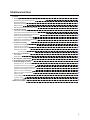 3
3
-
 4
4
-
 5
5
-
 6
6
-
 7
7
-
 8
8
-
 9
9
-
 10
10
-
 11
11
-
 12
12
-
 13
13
-
 14
14
-
 15
15
-
 16
16
-
 17
17
-
 18
18
-
 19
19
-
 20
20
-
 21
21
-
 22
22
-
 23
23
-
 24
24
-
 25
25
-
 26
26
-
 27
27
-
 28
28
-
 29
29
-
 30
30
-
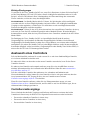 31
31
-
 32
32
-
 33
33
-
 34
34
-
 35
35
-
 36
36
-
 37
37
-
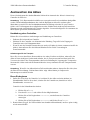 38
38
-
 39
39
-
 40
40
-
 41
41
-
 42
42
-
 43
43
-
 44
44
-
 45
45
-
 46
46
-
 47
47
-
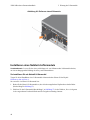 48
48
-
 49
49
-
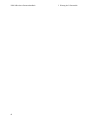 50
50
-
 51
51
-
 52
52
-
 53
53
-
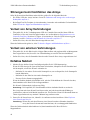 54
54
-
 55
55
-
 56
56
-
 57
57
-
 58
58
Dell EqualLogic PS6610E Bedienungsanleitung
- Typ
- Bedienungsanleitung
- Dieses Handbuch eignet sich auch für
Verwandte Artikel
-
Dell EqualLogic FS7600 Series Bedienungsanleitung
-
Dell EqualLogic PS6610E Bedienungsanleitung
-
Dell EqualLogic PS4100XV Bedienungsanleitung
-
Dell EqualLogic PS4100XVS Bedienungsanleitung
-
Dell EqualLogic PS4100XV Bedienungsanleitung
-
Dell EqualLogic PS4100 Bedienungsanleitung
-
Dell EqualLogic FS7610 Bedienungsanleitung
-
Dell EqualLogic PS6210E Bedienungsanleitung
-
Dell EqualLogic PS4210X Bedienungsanleitung
-
Dell EqualLogic PS M4110 Bedienungsanleitung